如何修復 hkcmd 高 CPU 使用率
已發表: 2021-10-11
hkcmd 可執行文件本質上是屬於 Intel 的熱鍵解釋器。 hkcmd 模塊在 Windows 中消耗高 CPU 使用率的常見問題。 這會減慢系統速度。 hkcmd 模塊可能會在 Windows 啟動期間啟動,這也會減慢 Windows 啟動過程。 如果您也面臨同樣的問題並覺得很煩人,那就不用擔心了。 今天,我們將幫助您解決 hkcmd 高 CPU 使用率問題。 它還將指導您在啟動期間禁用 hkcmd 模塊。 所以請繼續閱讀!

內容
- 如何修復 hkcmd 高 CPU 使用率
- 方法一:使用任務管理器結束任務
- 方法 2:運行防病毒掃描
- 方法 3:更新顯卡驅動程序
- 方法 4:重新安裝圖形驅動程序
- 方法 5:清理臨時文件
- 方法 5A:手動清理
- 方法 5B:系統清理
- 方法 6:運行 SFC 和 DISM 掃描
- 方法 7:更新 Windows
- 在啟動時禁用 hkcmd 模塊
如何修復 hkcmd 高 CPU 使用率
下面列出了 hkcmd.exe 文件可能遇到的一些常見問題:
- 您的系統可能會更頻繁地崩潰。 因此,所有未保存的工作都將被置之不理,從而導致數據丟失。 系統崩潰會降低計算機的整體效率並引發性能問題。
- 每當您啟動系統時,hkcmd.exe 文件總是試圖干擾 Microsoft 服務器。 這有時可能會阻止您訪問網絡瀏覽器。
- 它消耗大量的 CPU 資源,因此也會導致系統延遲。
按照下面列出的解決方案來修復由 hkcmd 導致的 CPU 使用率過高。
方法一:使用任務管理器結束任務
可能有很多應用程序在後台運行,從而影響系統的性能。 以下是通過結束所述任務來修復 hkcmd.exe 高 CPU 使用率的方法:
1. 同時按下Ctrl + Shift + Esc鍵啟動任務管理器。
2. 在進程選項卡中,搜索並選擇hkcmd 任務。
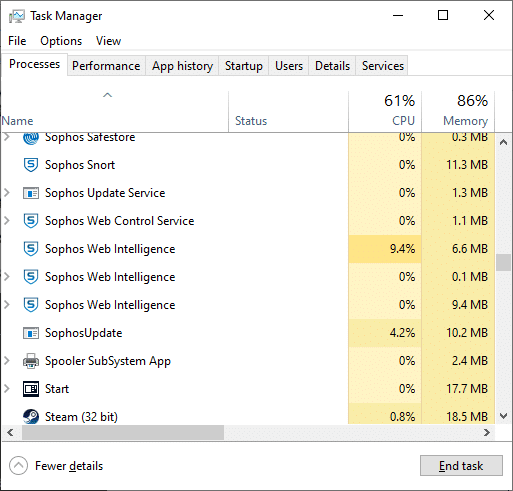
3. 最後,選擇結束任務並重新啟動您的 PC。
方法 2:運行防病毒掃描
當病毒或惡意軟件使用 hkcmd.exe 文件作為偽裝時,Windows Defender 可能無法識別威脅。 這樣,黑客很容易侵入您的系統。 很少有惡意軟件,如蠕蟲、錯誤、機器人、廣告軟件等,也可能導致此問題。 由於他們打算破壞您的系統,竊取私人數據或監視您,我們需要盡快擺脫這些。
專業提示:請勿打開可疑電子郵件或單擊鏈接以避免病毒或惡意軟件攻擊。
一些反惡意軟件程序可以幫助您阻止或刪除惡意軟件。 他們會定期掃描並保護您的系統。 因此,為避免 hkcmd.exe 高 CPU 使用率錯誤,請在您的系統中運行防病毒掃描,如下所示:
1. 同時按下Windows + I鍵打開 Windows設置。
2. 在這裡,點擊更新和安全,如圖所示。
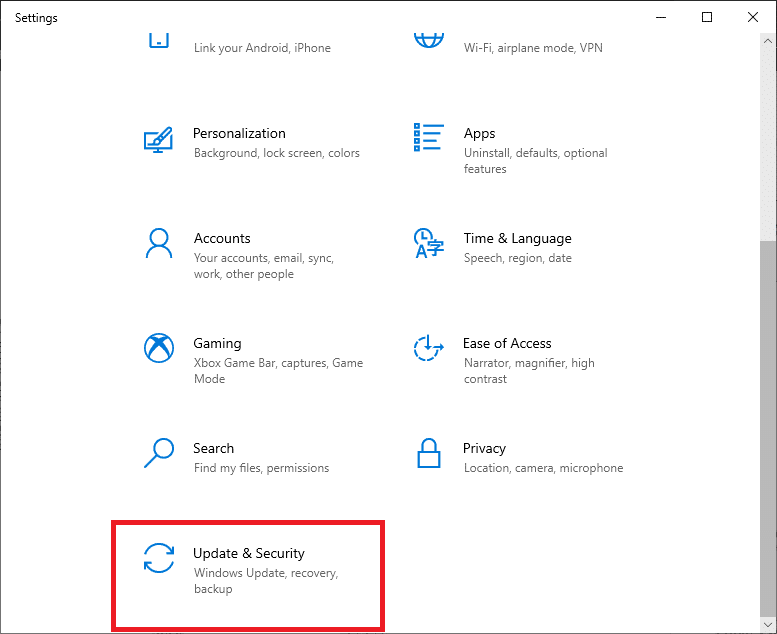
3. 單擊左窗格中的Windows 安全性。
4. 接下來,選擇保護區域下的病毒和威脅保護選項。
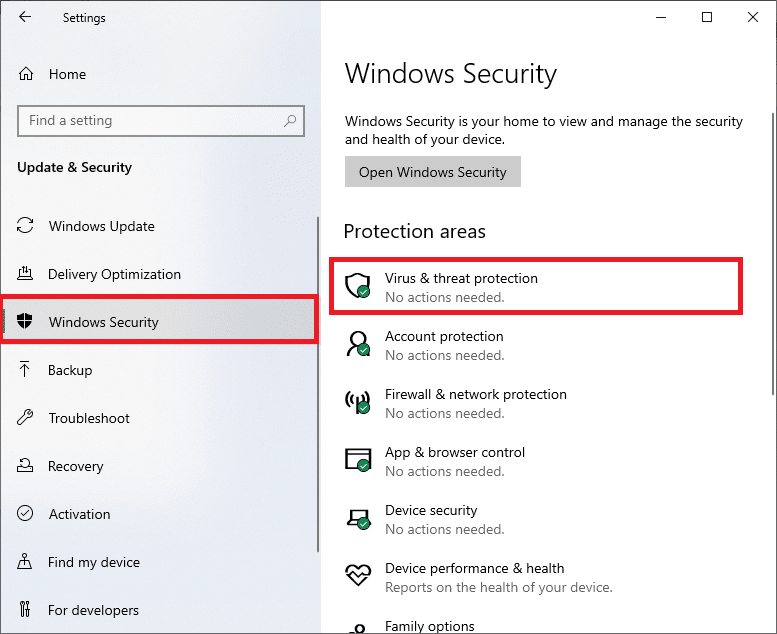
5A。 所有的威脅都將在這裡列出。 單擊當前威脅下的開始操作以針對威脅採取措施。
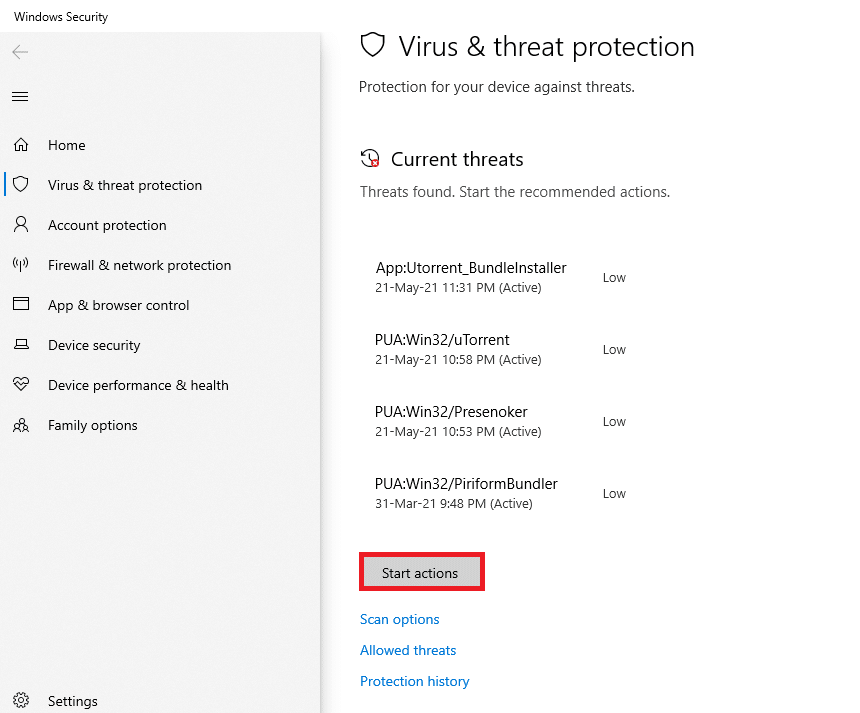
5B。 如果您的系統中沒有任何威脅,系統將顯示“無需操作”警報,如下所示。

6. 單擊掃描選項以查看 Windows PC 的掃描選項。
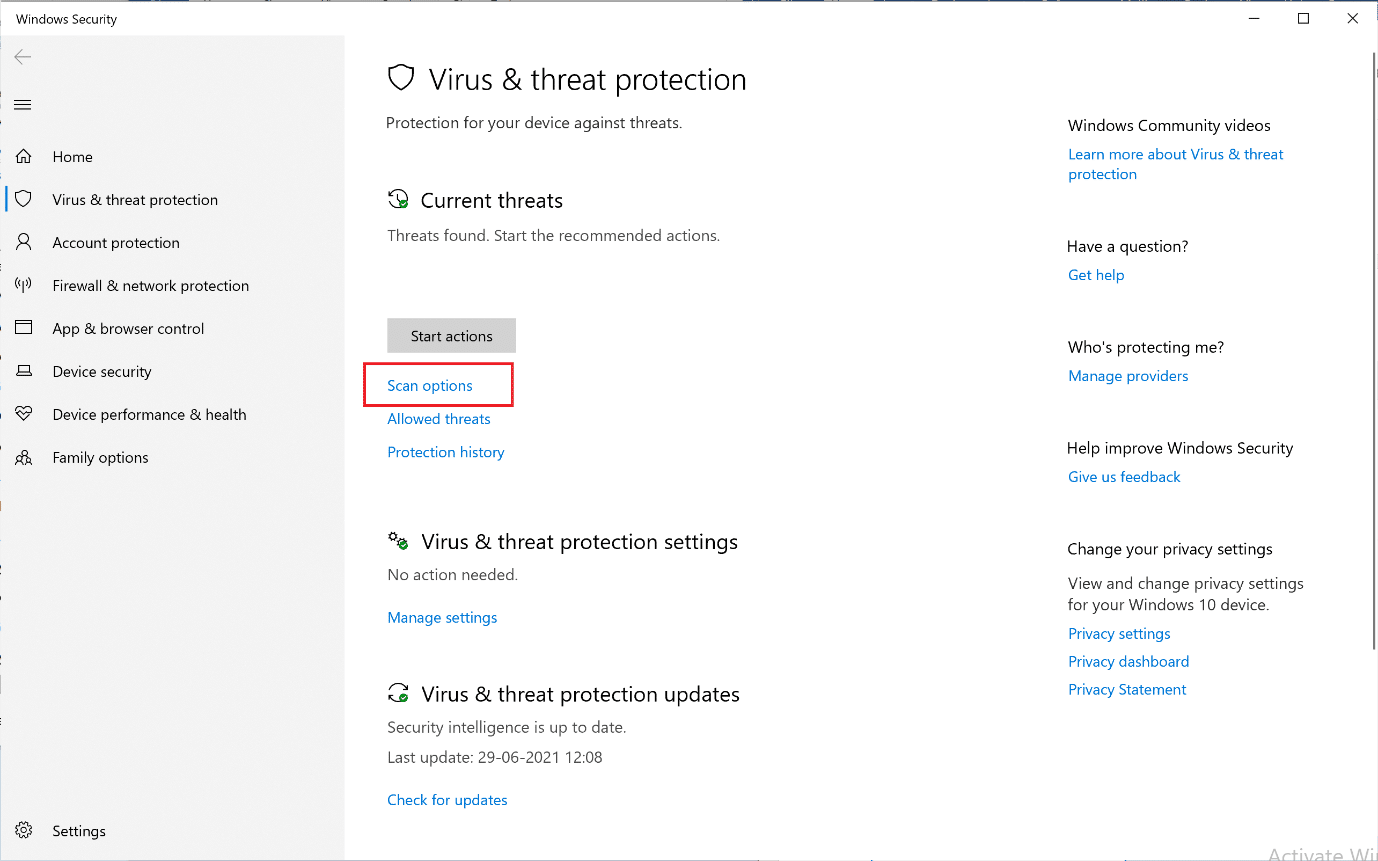
7. 運行Windows Defender 離線掃描以在啟動時檢查 hkcmd 惡意軟件。
注意:建議最好在非工作時間運行全面掃描以進行深入檢查。
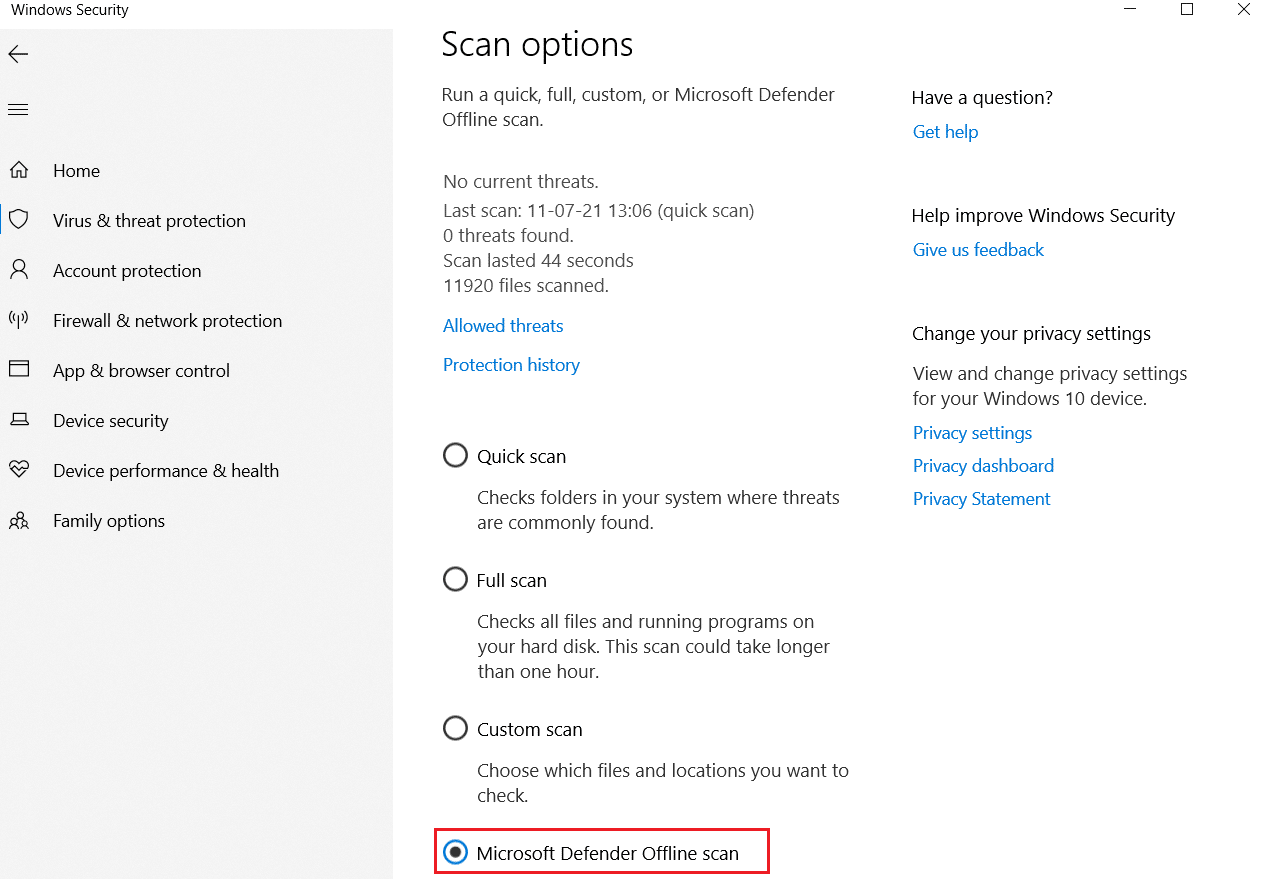
另請閱讀:使用 Windows 任務管理器 (GUIDE) 終止資源密集型進程
方法 3:更新顯卡驅動程序
嘗試將驅動程序更新到最新版本,以修復 Windows 桌面/筆記本電腦中 hkcmd 導致的 CPU 使用率高的問題。
1. 按Windows鍵,鍵入設備管理器,然後按 Enter 。
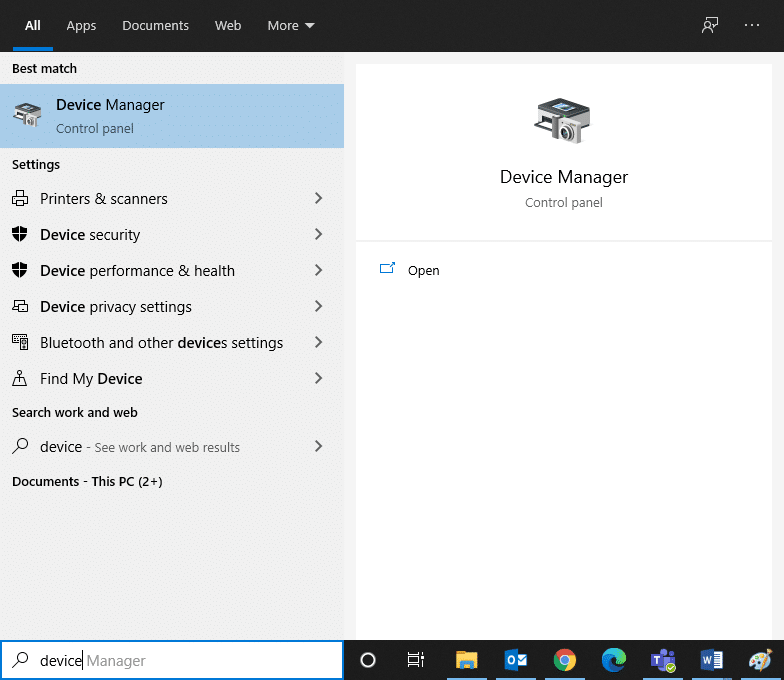
2. 向下滾動到顯示適配器並雙擊它以展開它。
3. 現在,右鍵單擊顯卡驅動程序,然後單擊更新驅動程序,如下圖所示。
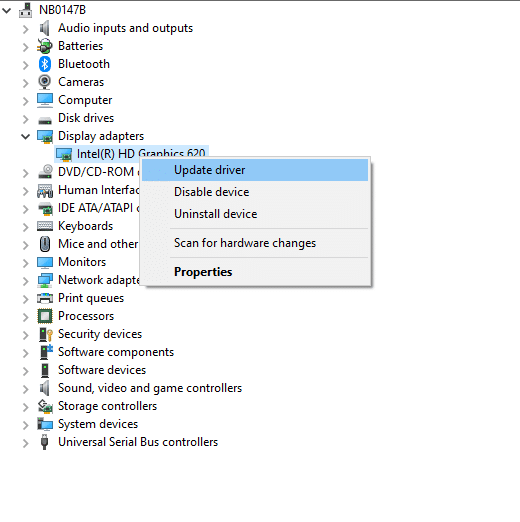
4. 點擊自動搜索更新驅動軟件,自動更新驅動。
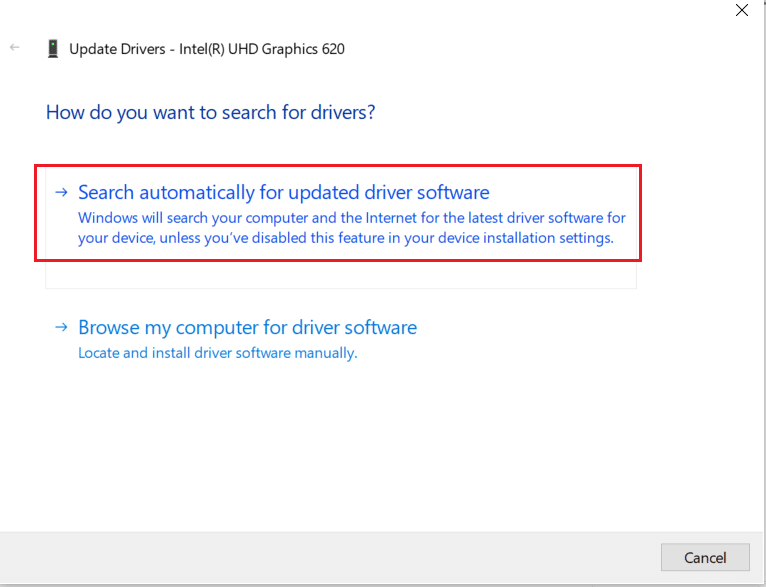
5. Windows 將自動掃描更新的驅動程序並安裝它們,如圖所示。
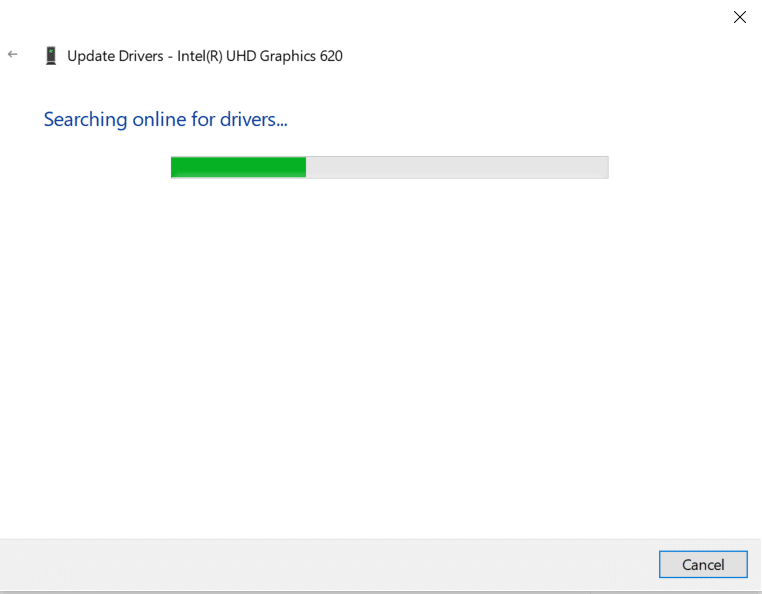
6. 安裝完成後,重啟電腦。
方法 4:重新安裝圖形驅動程序
如果更新驅動程序無法解決問題,您也可以卸載顯卡驅動程序並重新安裝。 在這兩種情況下,最終結果將是相同的。
1. 像之前一樣轉到設備管理器 > 顯示適配器。
2. 現在,右鍵單擊驅動程序並選擇卸載設備。
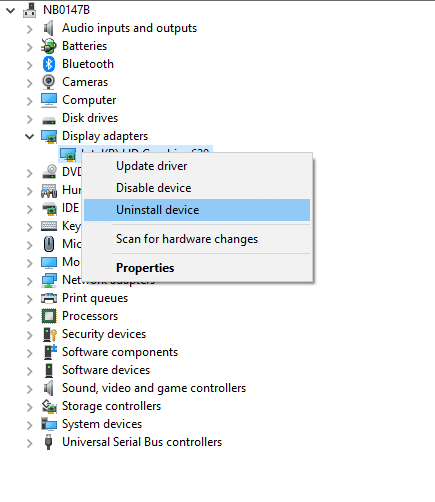
3. 屏幕上會出現警告提示。 選中刪除此設備的驅動程序軟件複選框,然後單擊卸載。
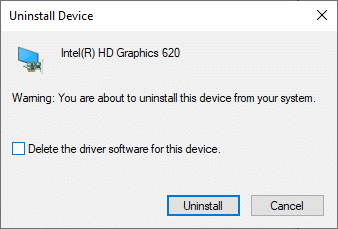

4 訪問製造商的網站以根據系統規格手動下載驅動程序。 例如,英特爾、AMD 或 NVIDIA。
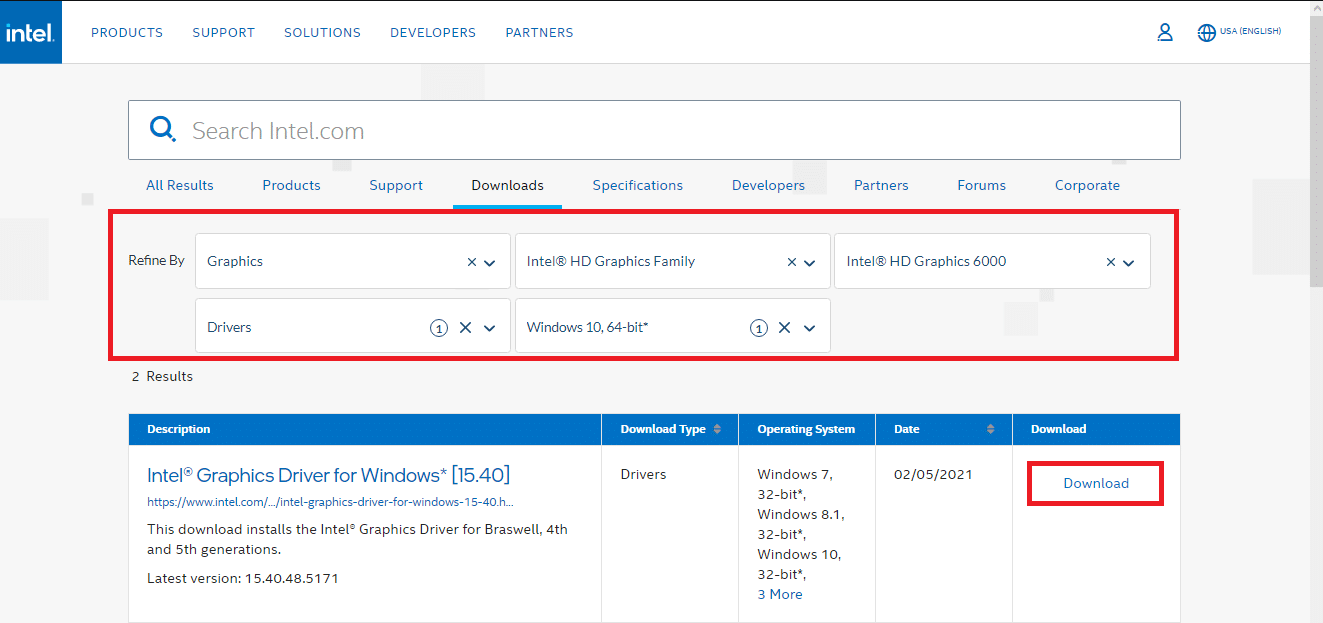
5. 運行下載的.exe 文件安裝驅動程序。
檢查這是否可以修復 hkcmd 高 CPU 使用率。
另請閱讀:在 Windows 10 中更新圖形驅動程序的 4 種方法
方法 5:清理臨時文件
當您的系統有損壞的 hkcmd 或臨時文件時,您會遇到 hkcmd 高 CPU 使用率。 您可以通過以下兩種方式清除系統中的臨時文件來解決此錯誤:
方法 5A:手動清理
1. 按Windows鍵並輸入%temp% 。
2. 現在,單擊打開以打開臨時文件 (.tmp) 文件夾。
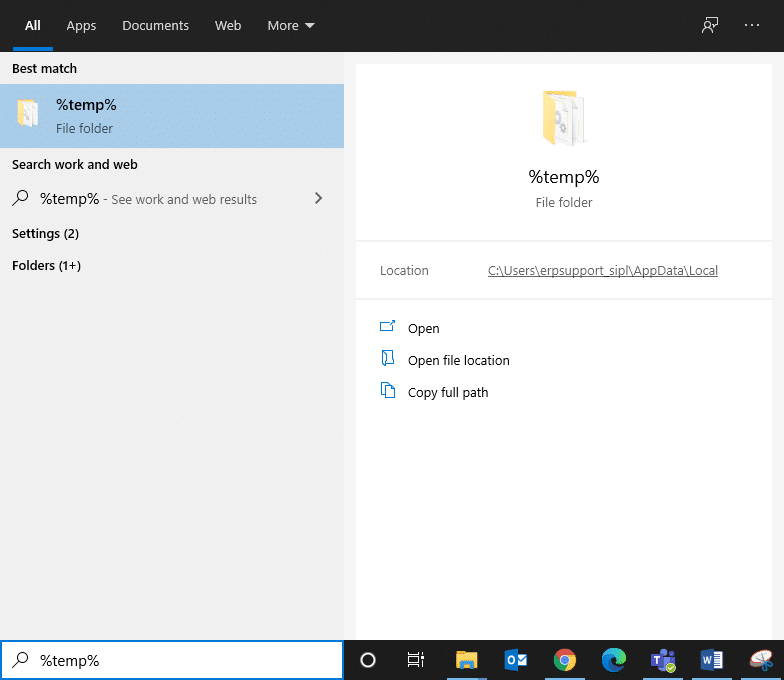
3. 現在,通過同時按Ctrl + A鍵選擇所有文件。
4. 同時按下Shift + Del鍵永久刪除所有臨時文件。
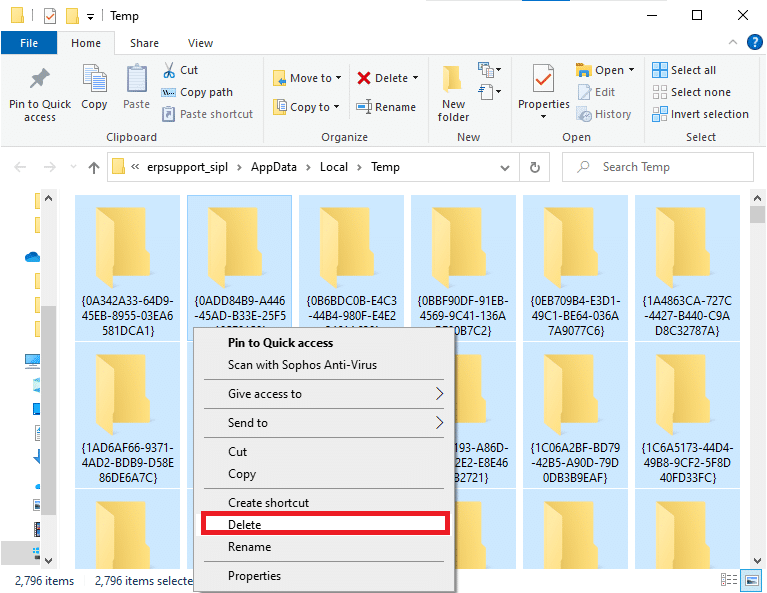
方法 5B:系統清理
1. 點擊Windows 鍵並在搜索欄中輸入磁盤清理。 從搜索結果中打開磁盤清理,如圖所示。
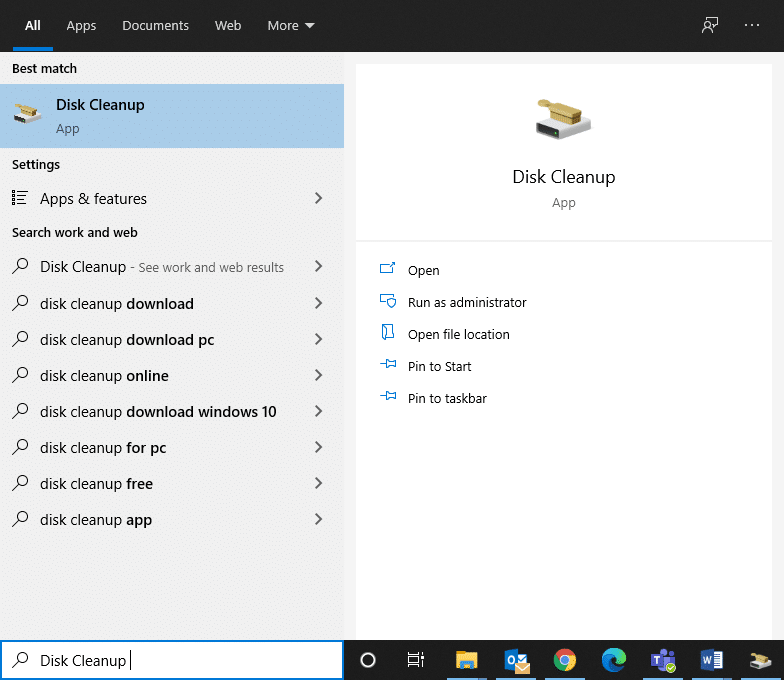
2. 現在,選擇要對其執行清理的驅動器,然後單擊OK 。
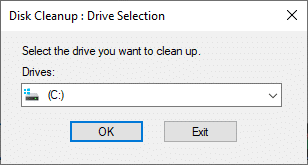
3. 在這裡,選中標題為Temporary Internet Files的框,然後單擊OK。
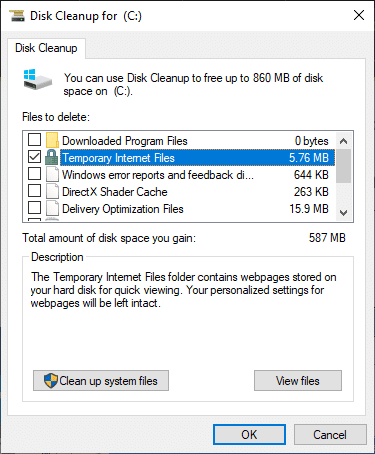
方法 6:運行 SFC 和 DISM 掃描
Windows 10 用戶可以通過運行系統文件檢查器和部署映像服務和管理掃描來自動掃描和修復他們的系統文件。 這將幫助您修復 hkcmd 高 CPU 使用率。
但是,在繼續之前,建議您在安全啟動中啟動 Windows。
1. 按Windows 鍵 + R ,然後鍵入msconfig並按Enter打開系統配置窗口。
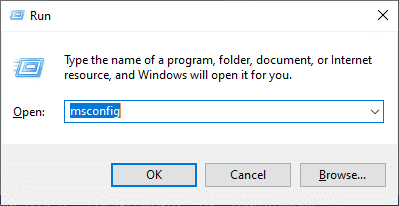
2. 選擇Boot選項卡,選中Boot options 下的Safe boot框,然後單擊OK 。
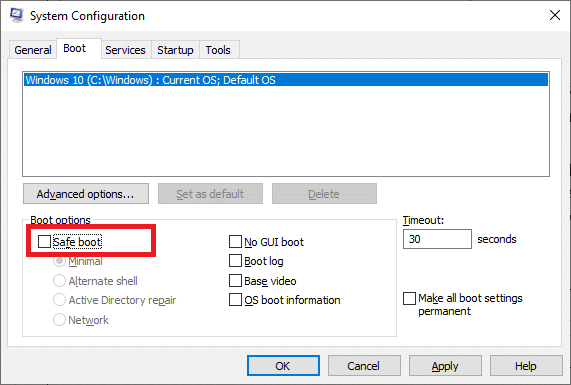
3. 會彈出提示。 單擊重新啟動,您的系統將以安全模式啟動。
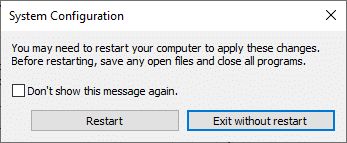
4. 現在,搜索cmd並單擊Run as administrator ,如圖所示。 這將以管理權限啟動命令提示符。
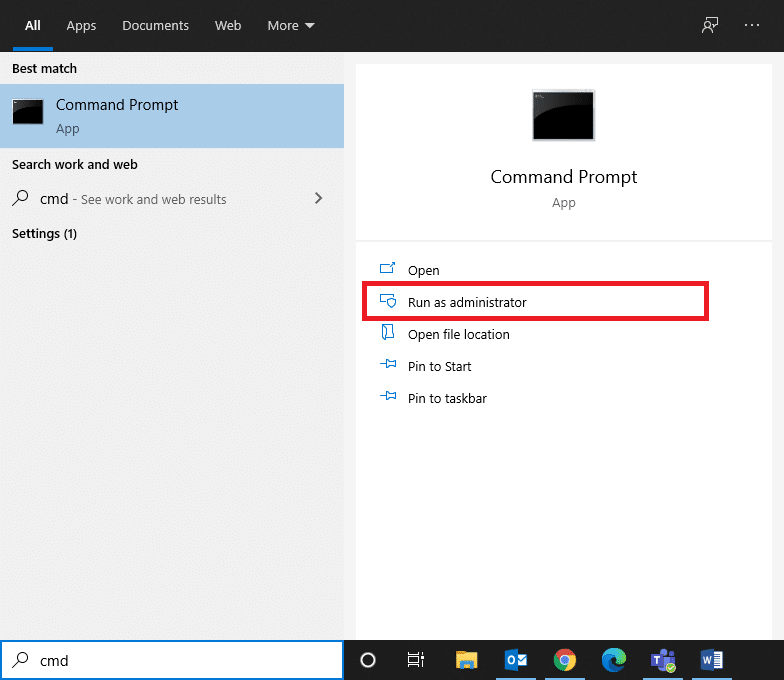
5. 輸入命令: sfc /scannow並按Enter。 系統文件檢查器將自動掃描和修復所有程序。
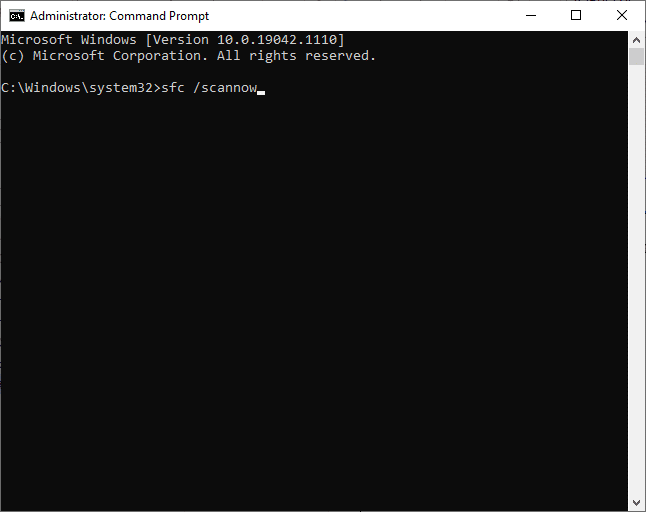
6、如果還是不行,請一一執行以下命令:
Dism /在線 /Cleanup-Image /CheckHealth Dism /在線 /Cleanup-Image /ScanHealth Dism /在線 /Cleanup-Image /RestoreHealth
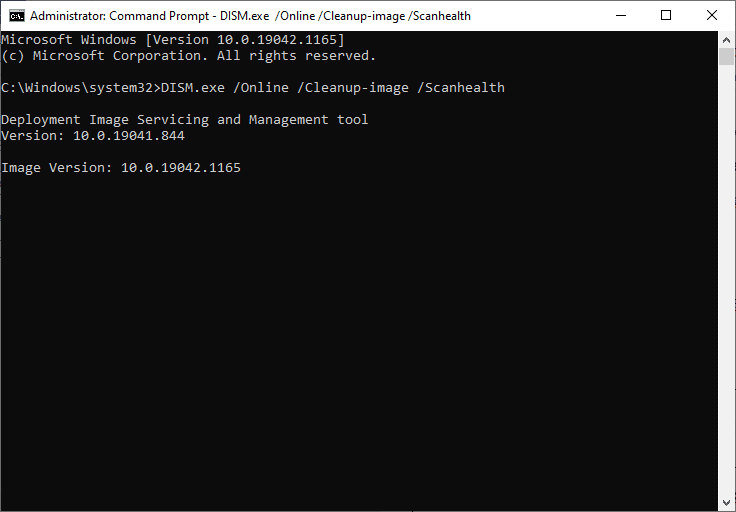
另請閱讀:如何在 Windows 10 中修復損壞的系統文件
方法 7:更新 Windows
如果您沒有通過上述方法獲得任何修復,安裝新更新將幫助您修復系統中的錯誤並修復 hkcmd 高 CPU 使用率。 否則,系統中的文件將與hkcmd文件不兼容,導致hkcmd導致CPU佔用率高。
1. 按照方法 2中的說明導航至更新和安全。
2. 現在,從右側面板中選擇檢查更新。
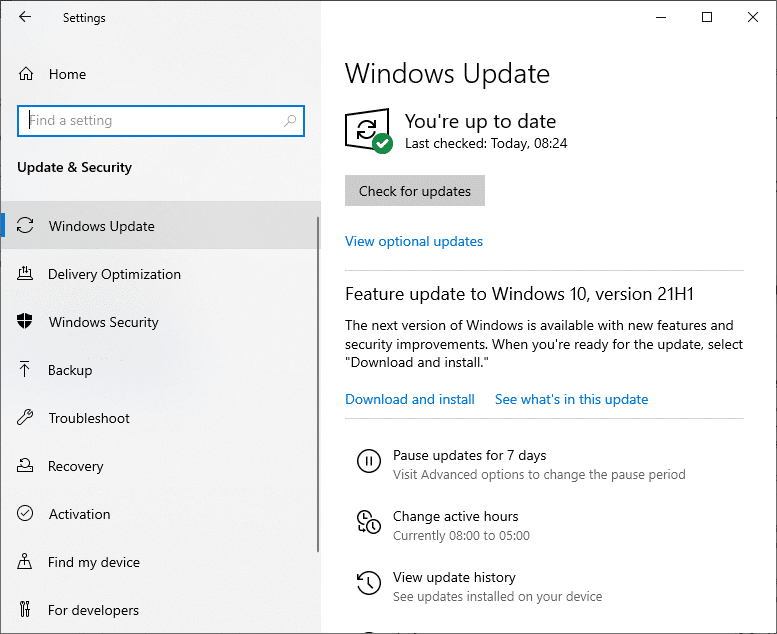
3A。 要下載並安裝可用的最新更新,請單擊立即安裝,如圖所示。
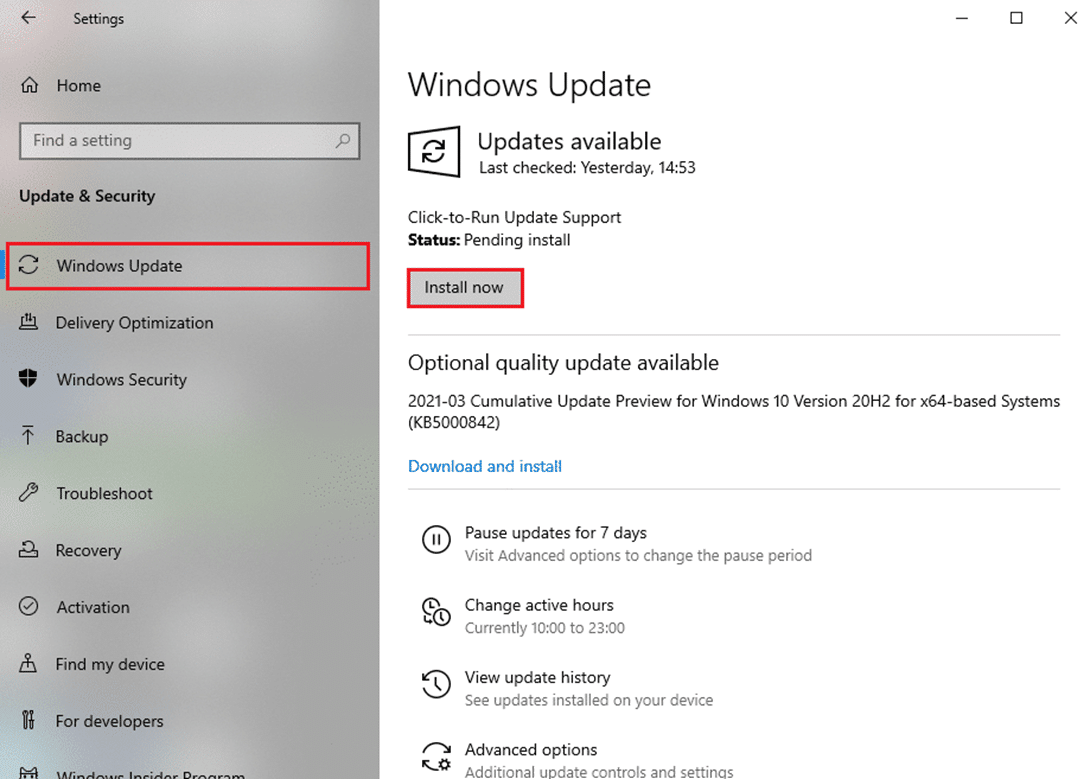
3B。 如果您的系統已經是最新的,那麼它將顯示您是最新的消息。
4.重新啟動您的 PC並檢查問題是否已解決。
在啟動時禁用 hkcmd 模塊
如果您希望在啟動時禁用 hkcmd 模塊,以便在每次 Windows 操作系統啟動時都不會加載它,您可以按照此方法中的說明從任務管理器中禁用它。 這將有助於 hkcmd 導致的高 CPU 使用率。
1. 右鍵單擊Windows 圖標並選擇任務管理器,如圖所示。
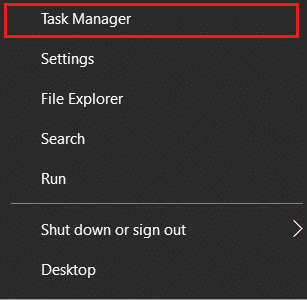
2. 切換到任務管理器中的啟動選項卡。
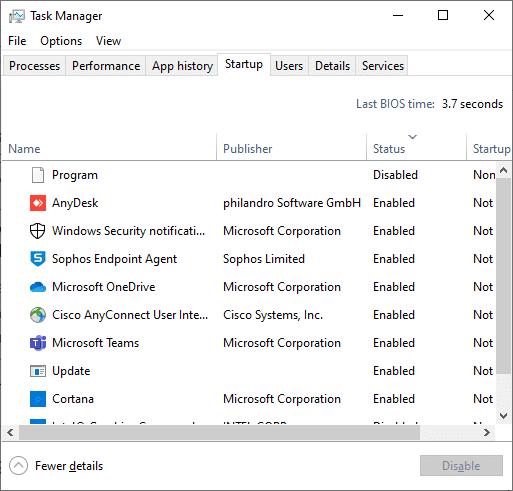
3. 在這裡,選擇hkcmd 任務並點擊禁用。
注意:出於以下說明的目的,我們已禁用 Skype。
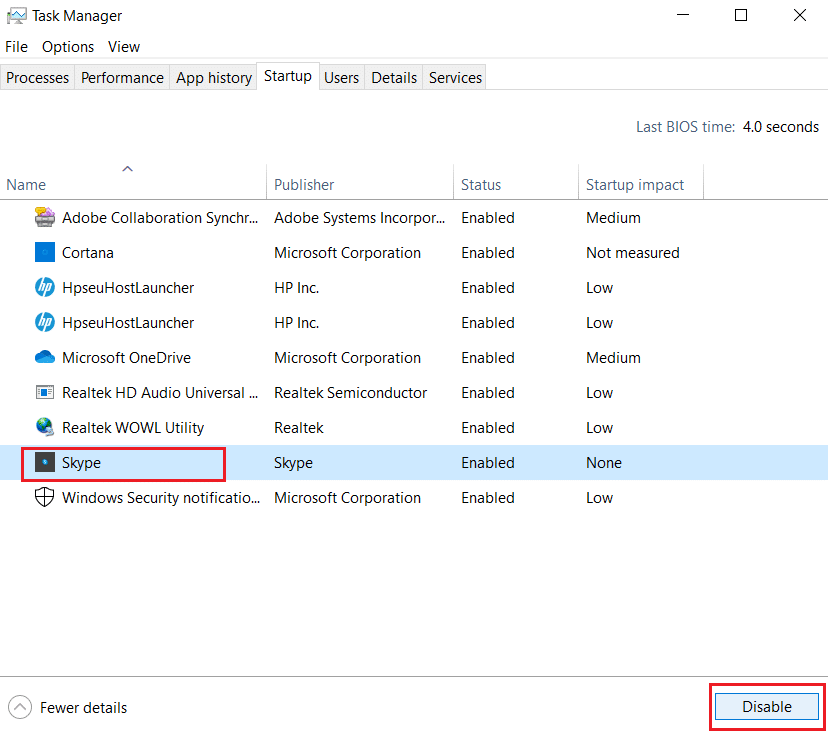
受到推崇的:
- 如何修復錯誤 0x80300024
- 如何修復 Windows 10 上的高 CPU 使用率
- 如何修復錯誤代碼 0x80004005
- 修復 Chrome 阻止下載問題
- 修復 USB 不斷斷開和重新連接
我們希望本指南對您有所幫助,並且您能夠修復 Windows 10 上的 hkcmd 高 CPU 使用率。 讓我們知道哪種方法最適合您。 此外,如果您對本文有任何疑問/建議,請隨時將它們放在評論部分。
